Kontrakter - Visning & redigering
Dette er en guide til, hvordan du håndterer visning og redigering af en kontrakt
Kontrakt hovedsiden indeholder en oversigt over alle de forskellige typer af informationer, som kontrakten består af.
Øverst fremkommer kontraktens nummer samt dens titel samt en oversigt over status på de forpligtelser, der er lavet på den konkrete kontrakt. Derefter består skærmbilledet grundlæggende af to dele:
- Kontraktens stamdata, som består af en række standardfelter samt eventuel en række Flexfelter.
- En række paneler, som indeholder forskellige typer af oplysninger, som er relateret til kontrakter.
Disse paneler er:
- Kontrakt parter: de juridiske enheder der er tilknyttet en specifik kontrakt
- Dokumenter/vigtige dokumenter: alle de kontraktdokumenter, bilag, korrespondance osv. der er tilknyttet den pågældende kontrakt
- Forpligtelser: alle forpligtelser tilknyttet den pågældende kontrakt
- Relaterede kontrakter: andre kontrakter forbundet med den pågældende Kontrakt
- Kontakter: navne, adresser og roller på alle relevante personer (interne såvel som eksterne) tilknyttet de pågældende kontrakter
- Issues: alle issues tilknyttet den pågældende kontrakt
- Adgange: alle adgange tilknyttet den pågældende kontrakt.

En kontrakt er således den ”beholder”, hvori alle oplysninger forbundet med en kontrakt kan opbevares og håndteres.
Ændring af kontraktens status
Kontraktens status kan være følgende:
- Udkast: Kontrakten er under udarbejdelse og er endnu ikke færdiggjort/godkendt. Der sendes ikke nogen notifikationer, men kontrakten vises som udgangspunkt på kontrakt liste-skærmen.
- Godkendt: Kontrakten er færdiggjort/godkendt, og der sendes notifikationer ud til ansvarlige på kontraktens forpligtelser. Kontrakten vises som udgangspunkt på kontrakt liste-skærmen.
- Lukket: Kontrakten er afsluttet, og der udsendes ikke længere notifikationer til ansvarlige på kontraktens forpligtelser. Kontrakten vises som udgangspunkt IKKE på kontrakt liste-skærmen.
Kontraktens status kan ændres ved at klikke på en af de to første knapper øverst på kontrakt hovedsiden (i ovenstående eksempel har Kontrakten Status "Godkendt", og du kan derefter skifte Status ved af klikke på enten "Udkast"- eller "Luk"-knapperne øverst på hovedsiden).
Note: Når en kontrakt er godkendt, skal man være Account Administrator for at kunne ændre kontraktens status tilbage til udkast.
Slet kontrakt
Når en kontrakt har status "udkast", er det muligt at slette kontrakten ved at klikke på "Slet"-knappen øverst på kontrakt hovedsiden. Hvis du har brug for at slette en kontrakt, som har enten status "Godkendt" eller "Lukket", skal du først skifte status på kontrakten til "Udkast".
Bemærk: Når du sletter en kontrakt, sletter du ALLE oplysninger registreret på kontrakter, herunder forpligtelser, opgaver, dokumenter m.v.
Ret kontrakt
Ændringer til kontraktens stamdata sker ved at klikke på "Edit"-knappen øverst til højre på kontraktens hovedside. Derved fremkommer følgende pop-op boks:
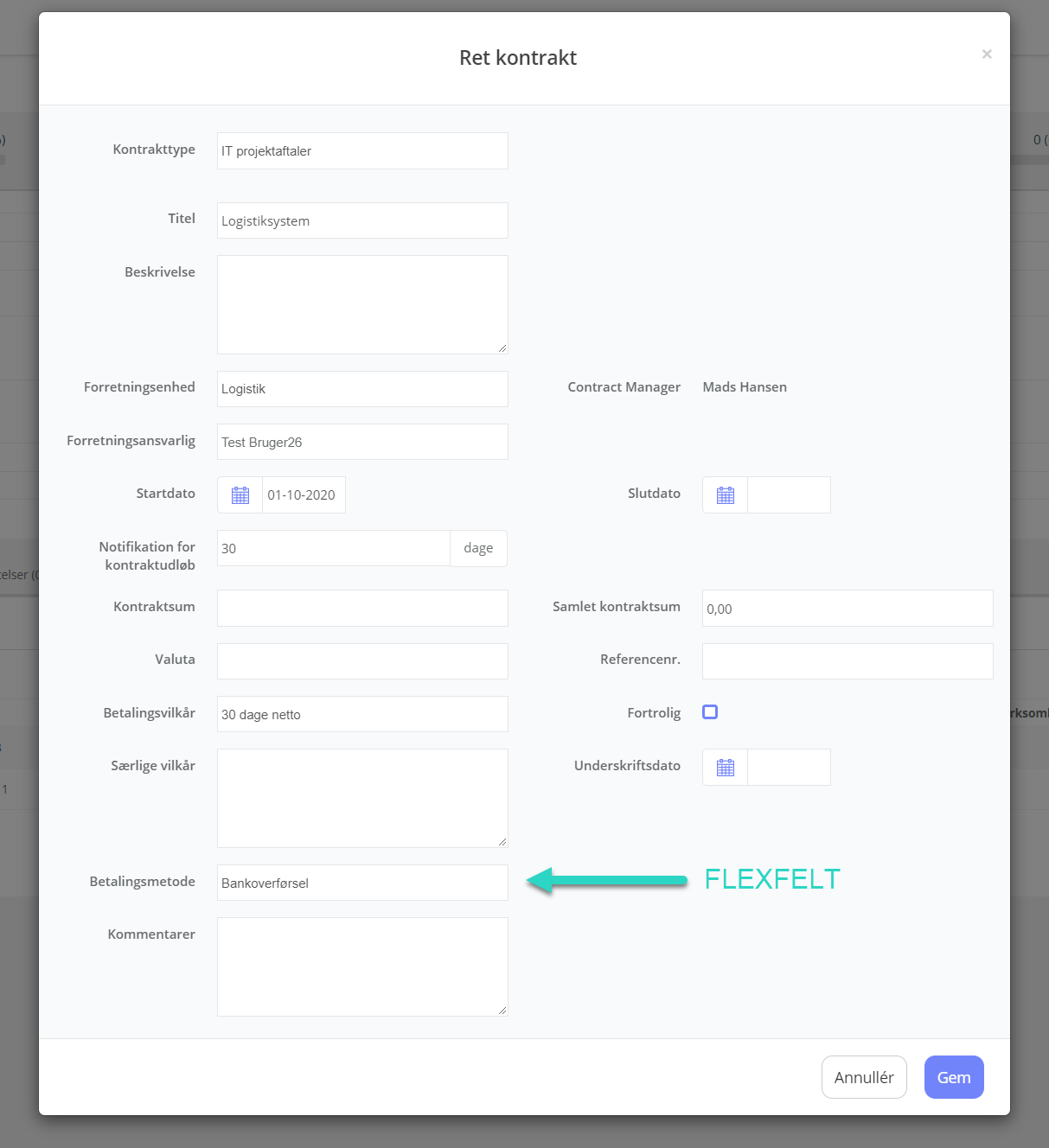
Det er muligt at ændre alle felter på kontrakten. Når oplysningerne er indtastet, trykkes på “Gem”-knappen, og du returnerer til kontraktens hovedside.
Note: Det er også muligt at ændre indholdet af eventuelt egne definerede flexfelter, da disse fremkommer nederst i pop-boksen (se eksemplet ovenfor).
Hvis du ændrer kontrakttypen på en kontrakt, fremkommer en pop op-boks med en advarsel. Dette skyldes, at forskellige kontrakttyper kan have forskellige flexfelter tilknyttet, og derfor vil systemet gendanne disse ved ændringer af kontrakttypen.
Klik på "OK"-knappen for at gennemføre ændringen til en anden kontrakttype.
Kontraktnoter
Antallet af kontrakt noter samt muligheden for at tilføje kontrakt noter fremgår øverste til højre på kontraktens hovedside:

Kontrakt noter kan tilføjes ved at klikke på "Note"-ikonet (se billede), hvorefter et lille pop op-vindue fremkommer. I pop op-vinduet kan du derefter indlægge en note/beskrivelse på kontrakten.
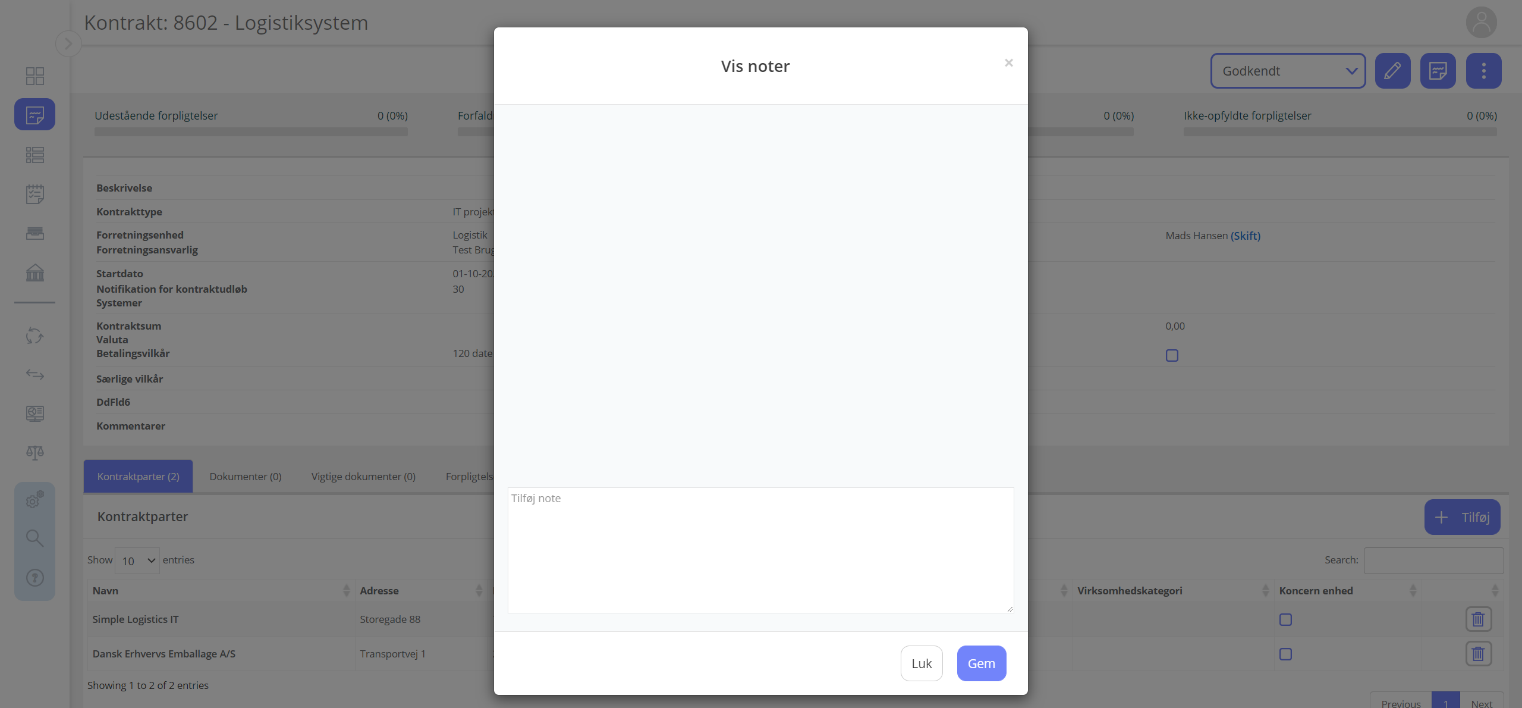
Efter indtastning af noten klikkes på "Gem", hvorefter du returnerer til kontraktens hovedside. Du kan se alle dine noter ved at klikke på note-ikonet lige til venstre for "+"-konet (se billede ovenfor).
Note: Kontrakt noter er til intern brug og medtages ikke på rapporter. Det er heller ikke muligt at slette noter.
